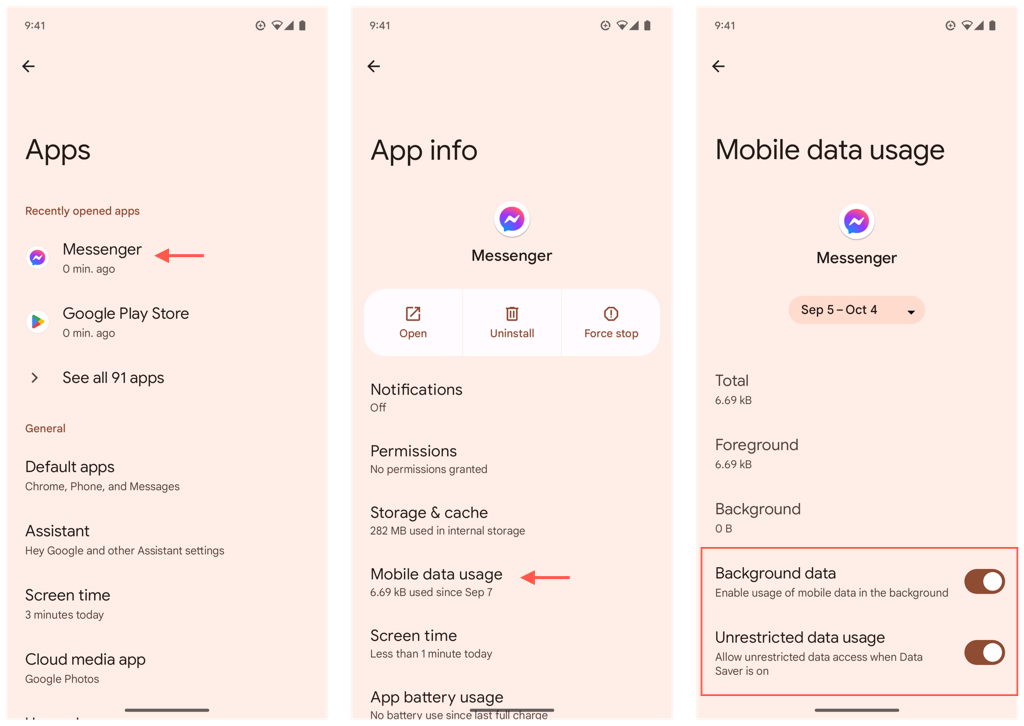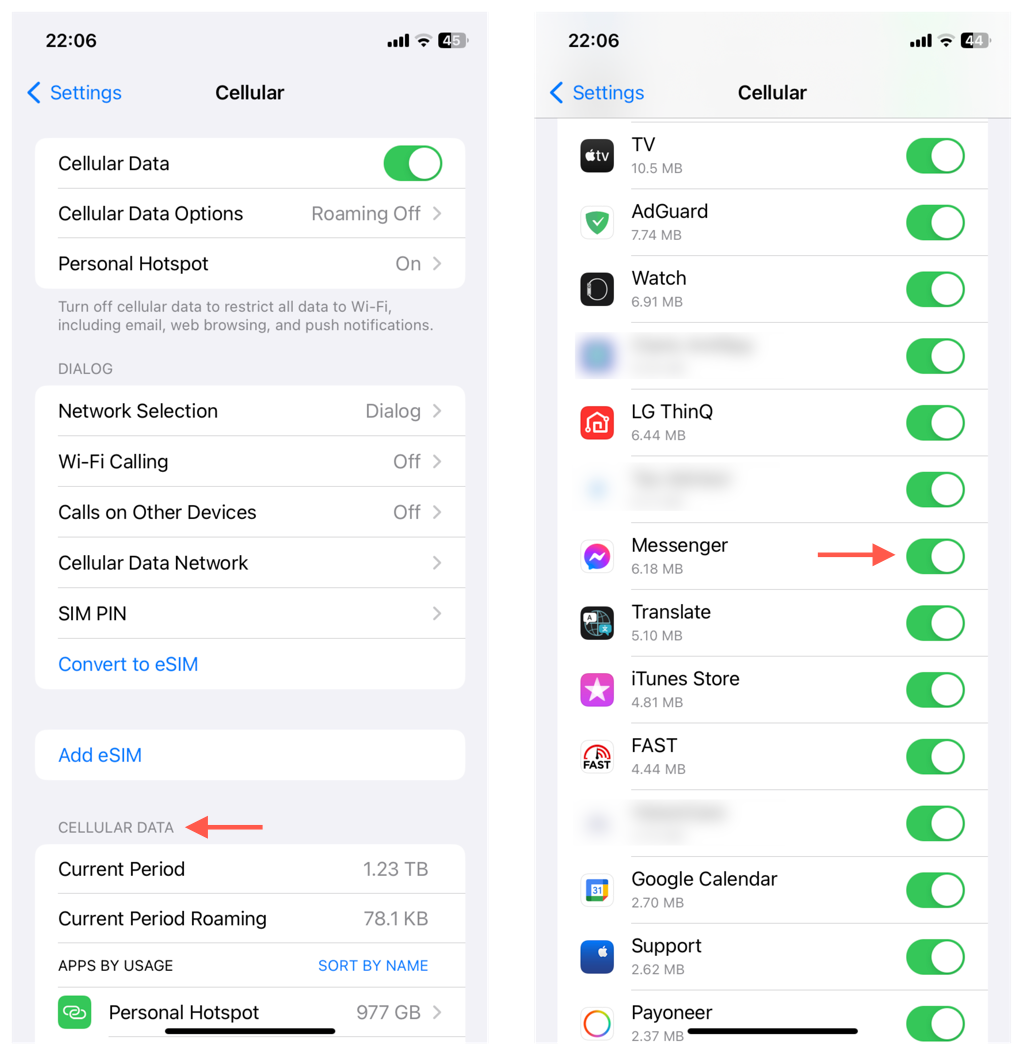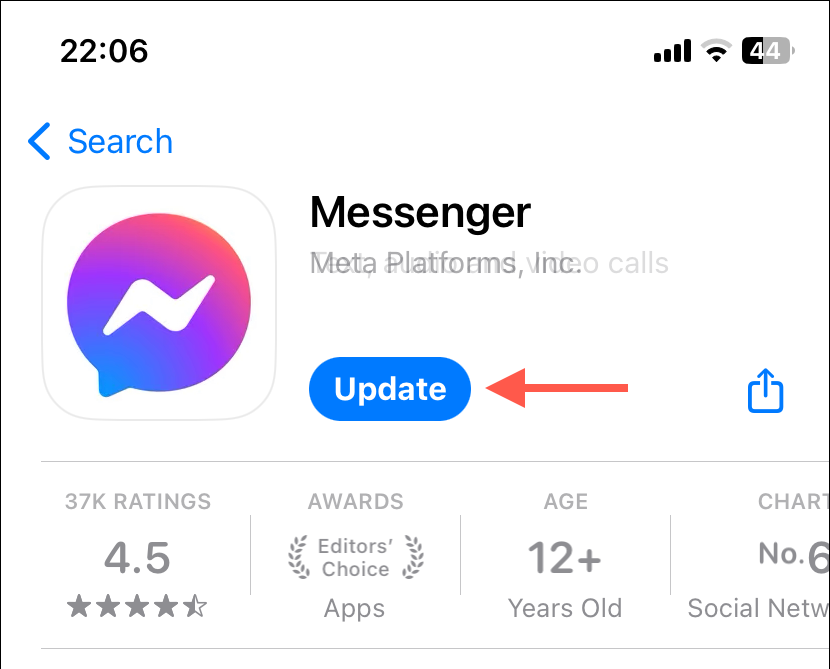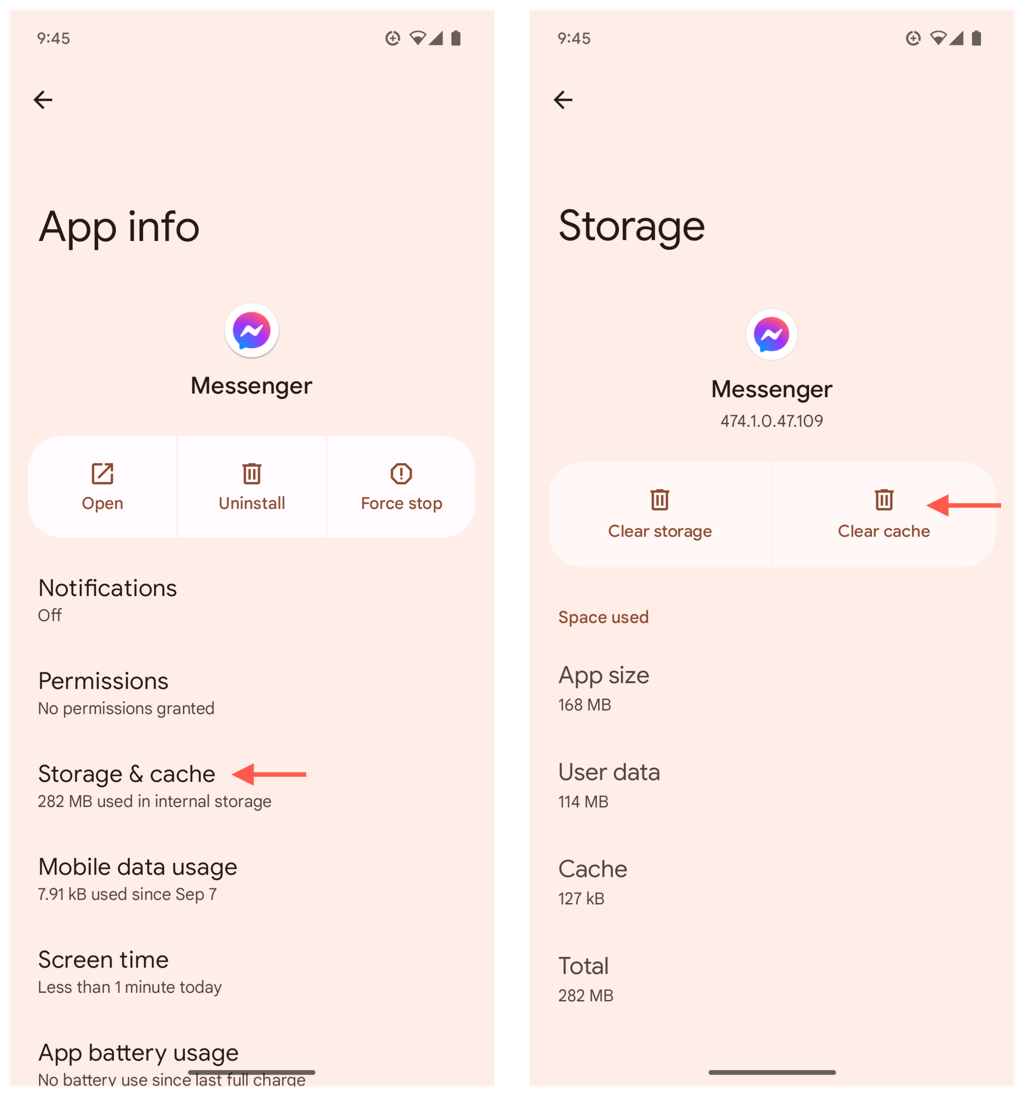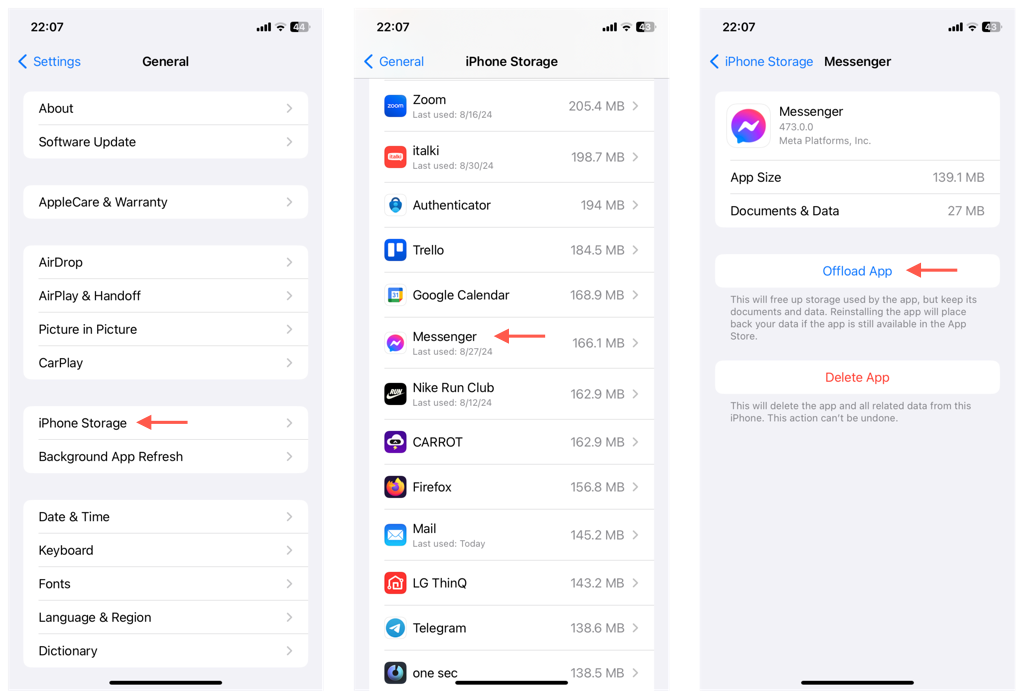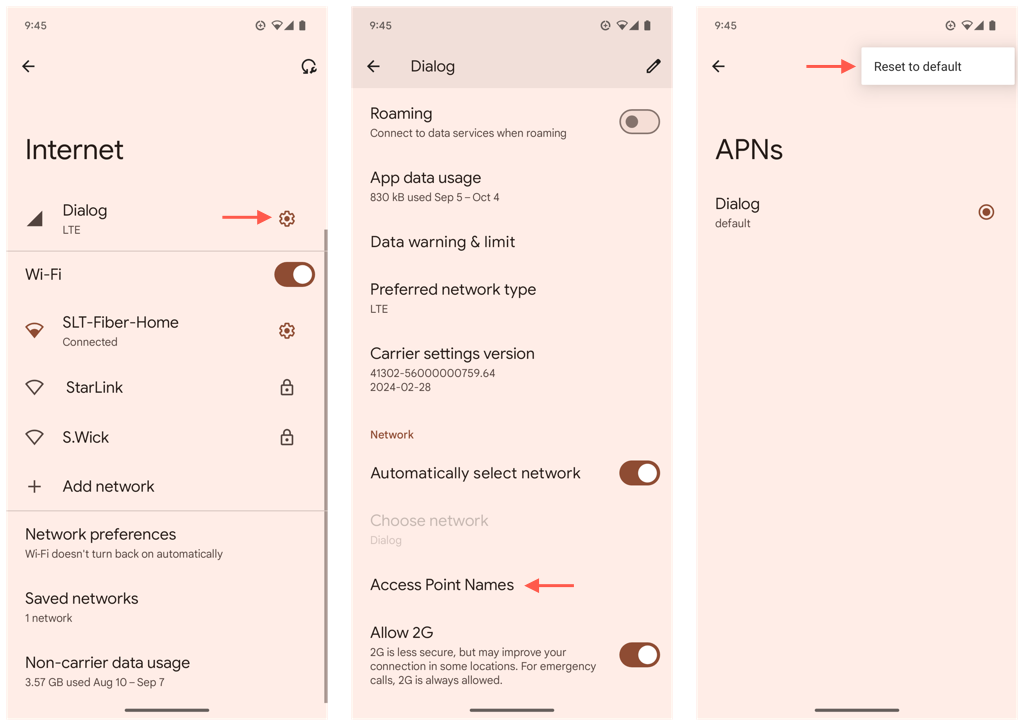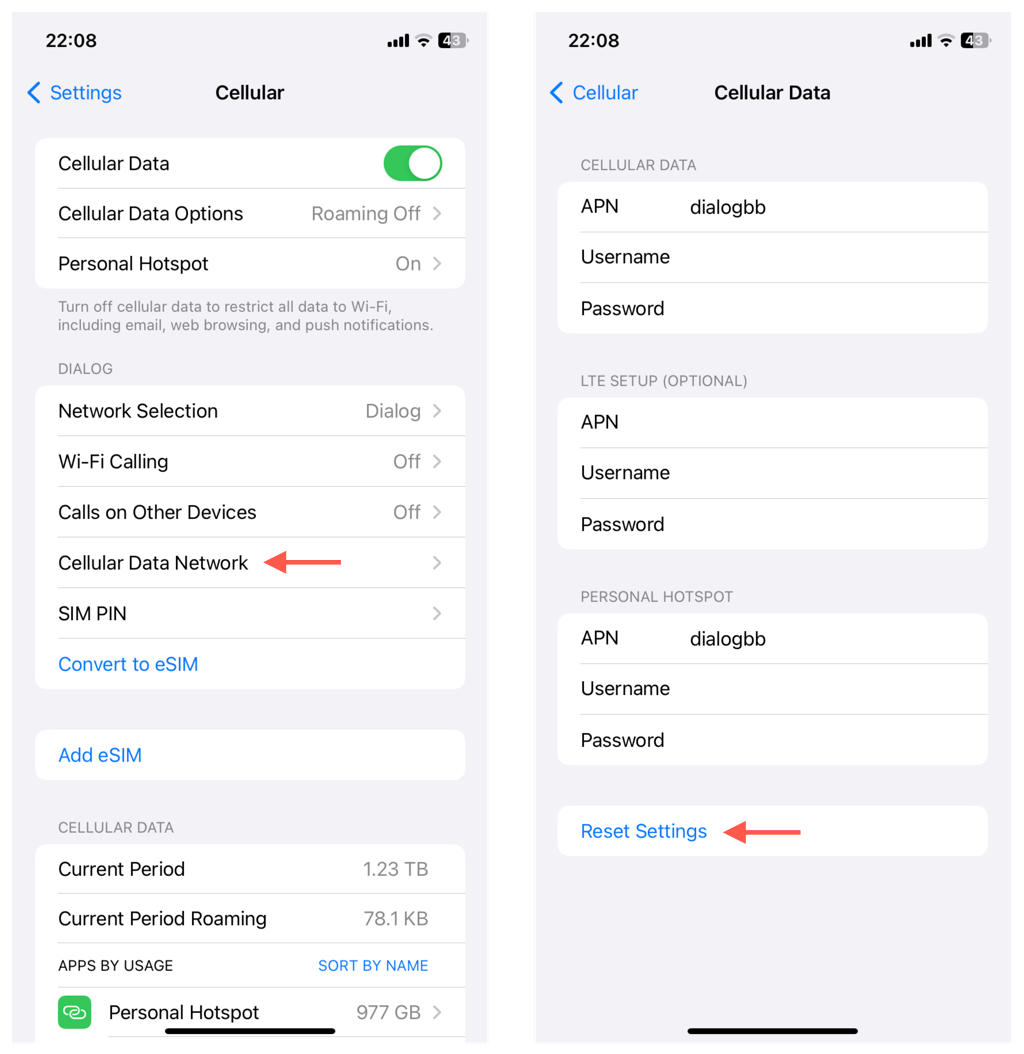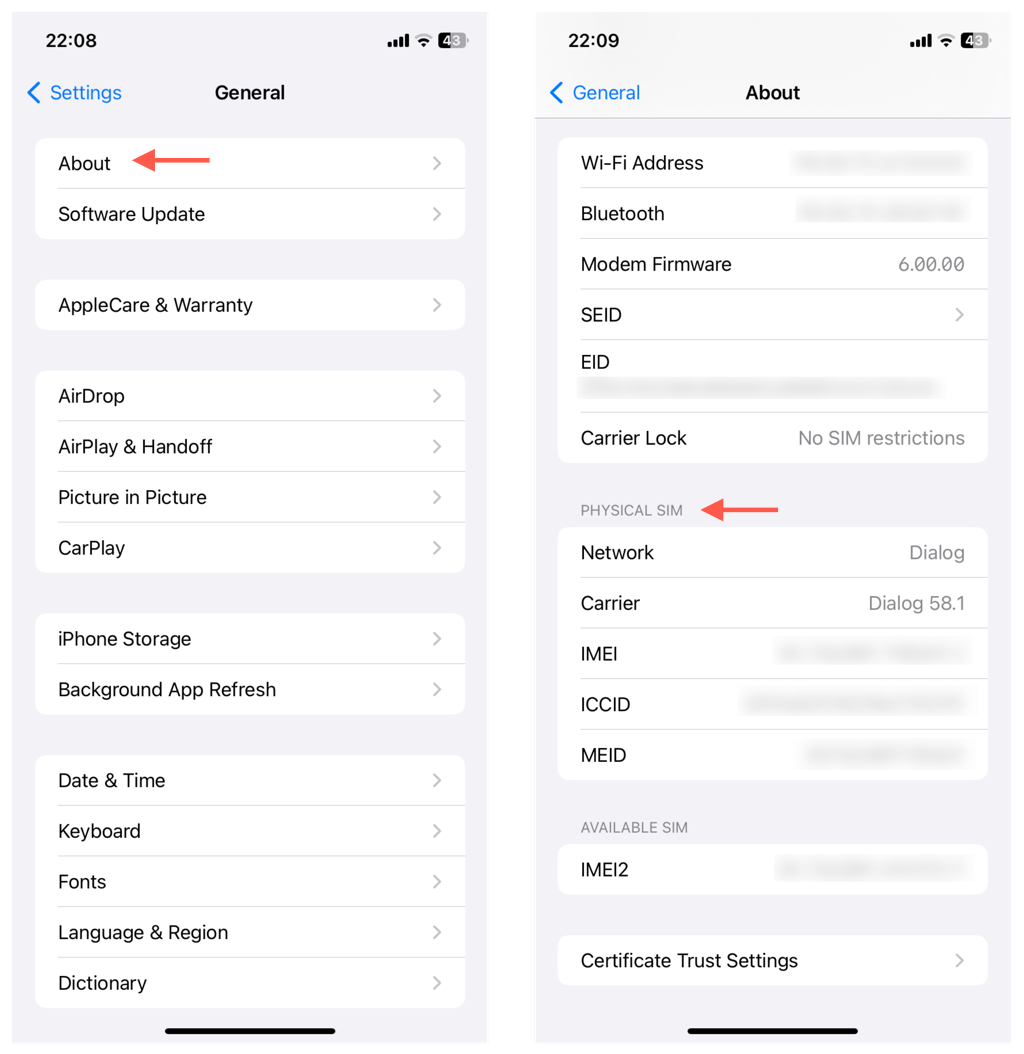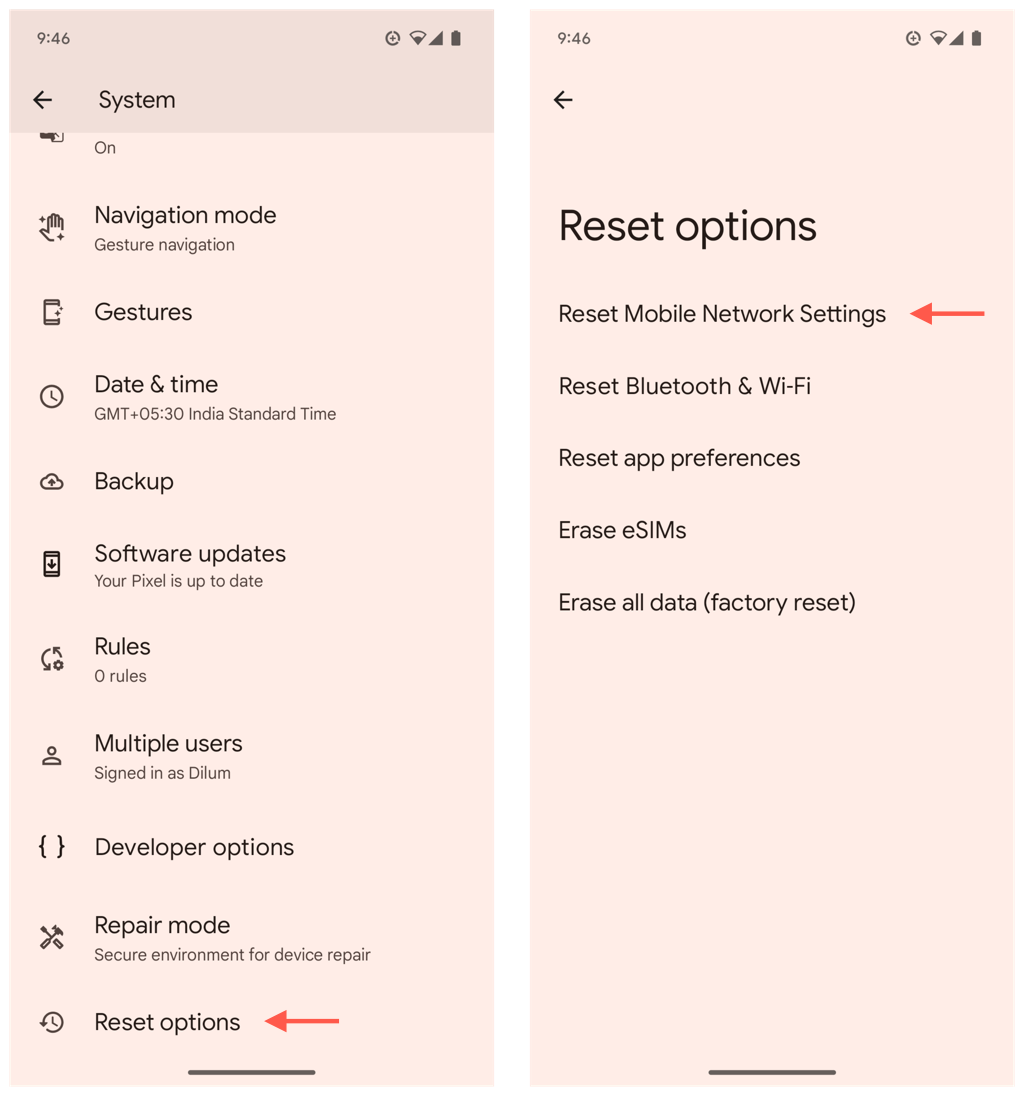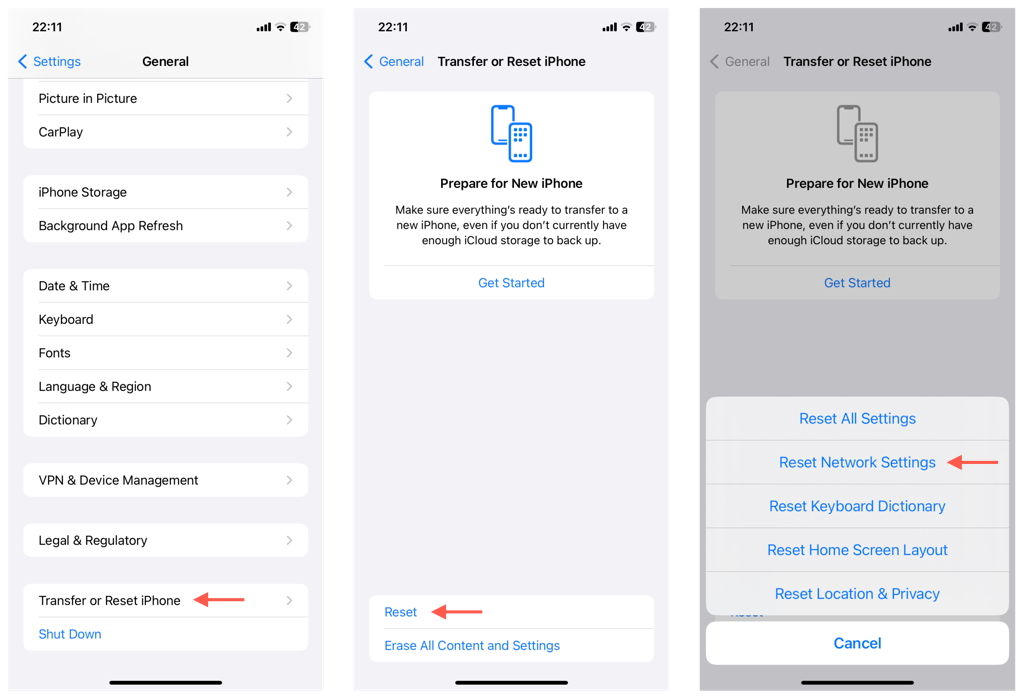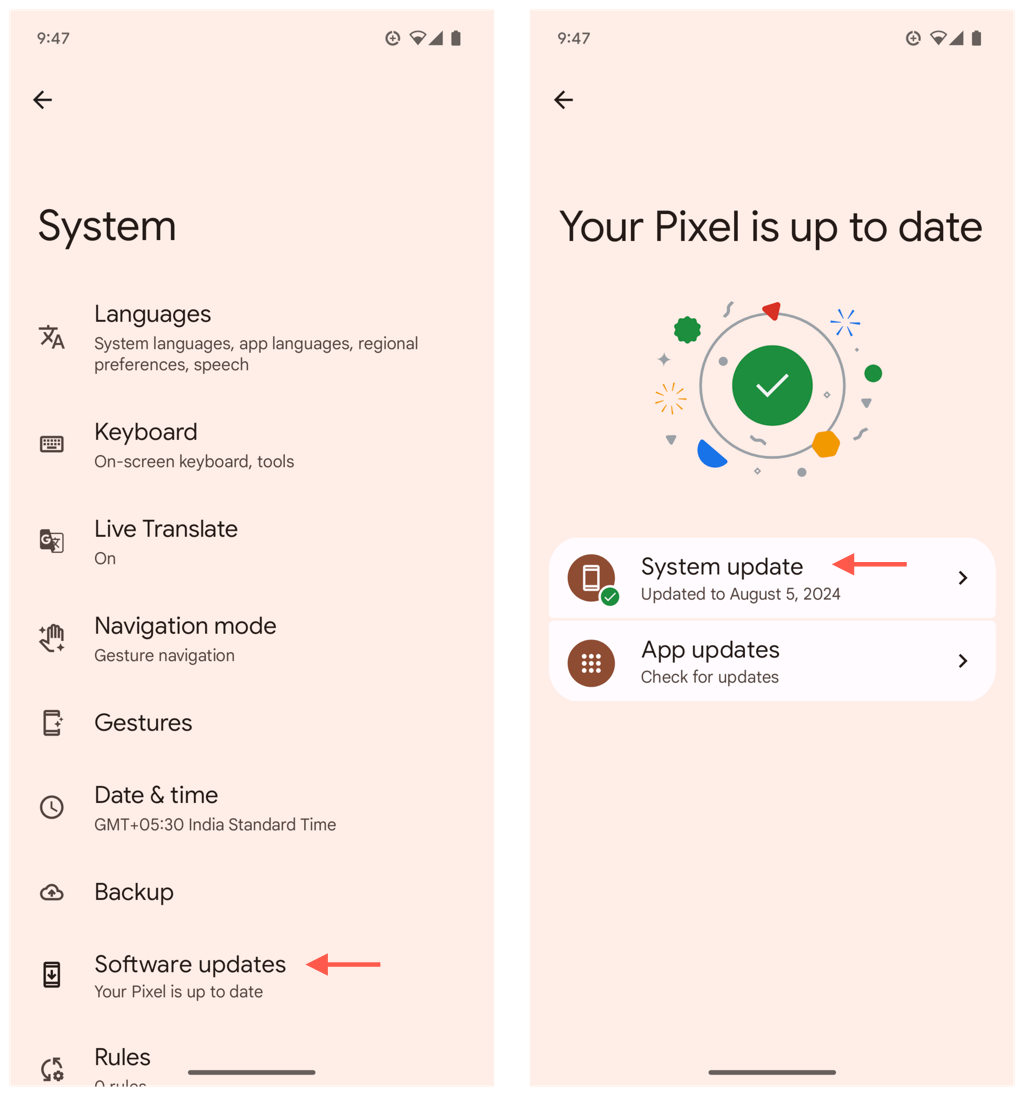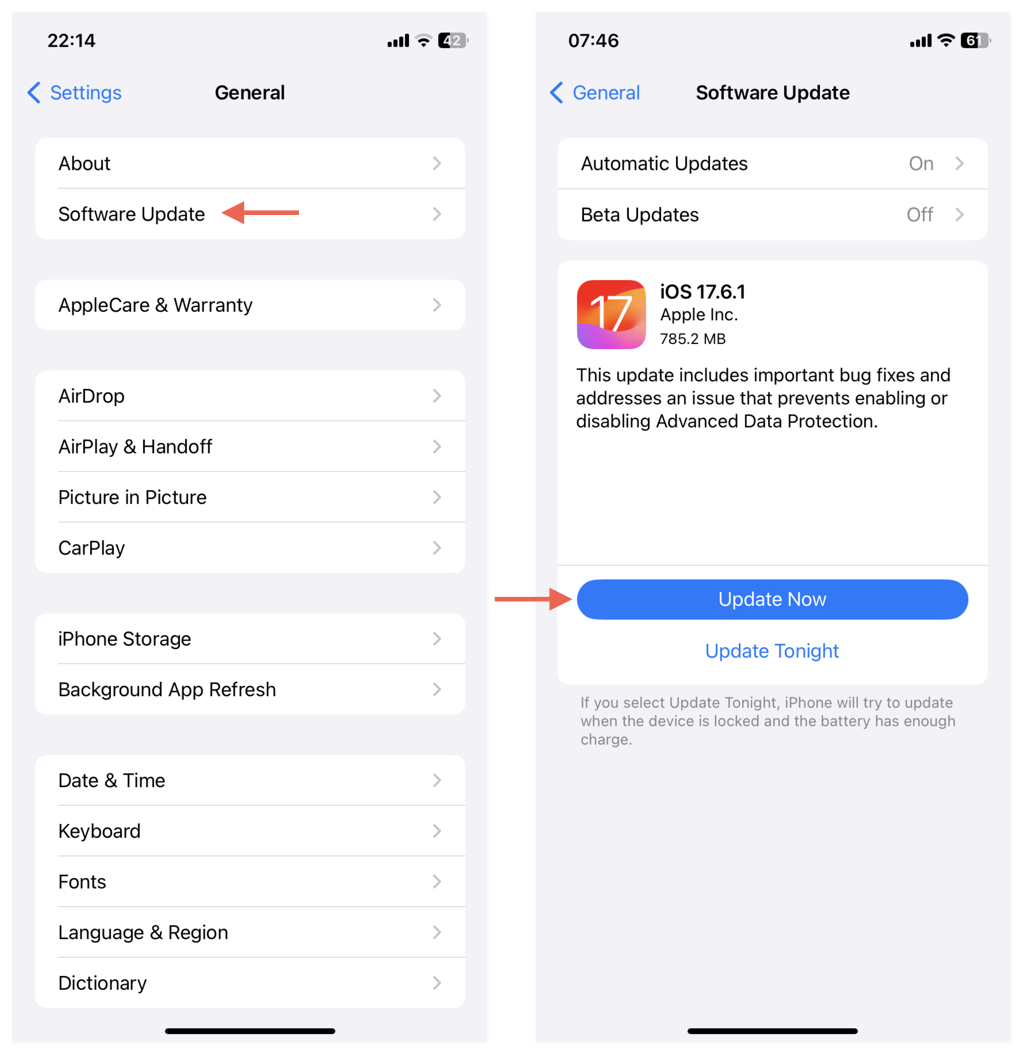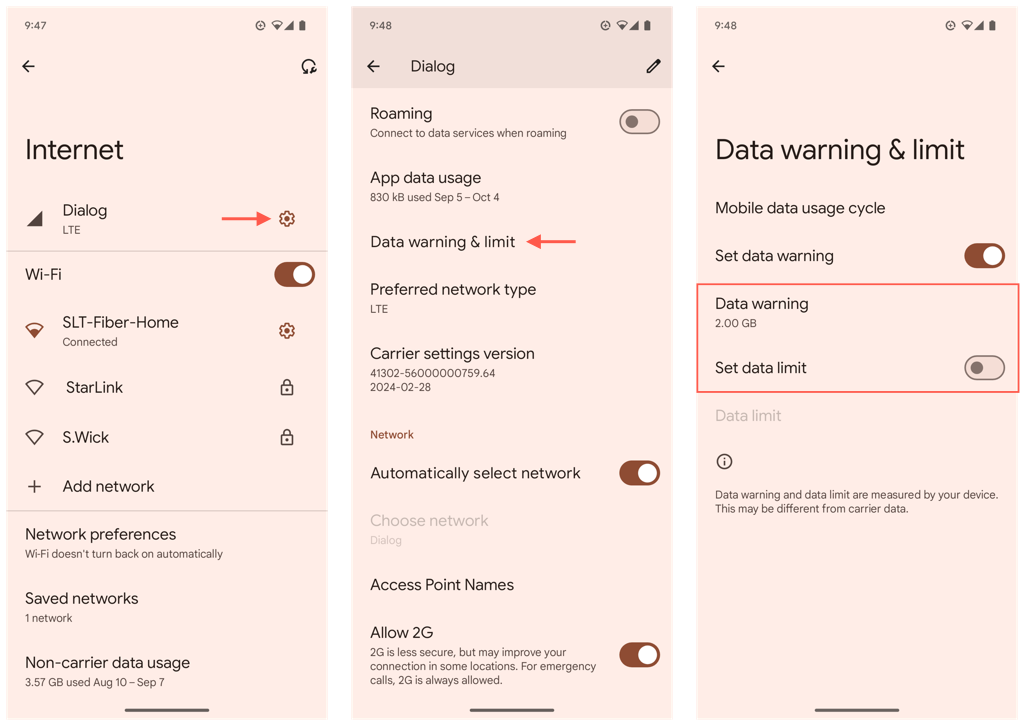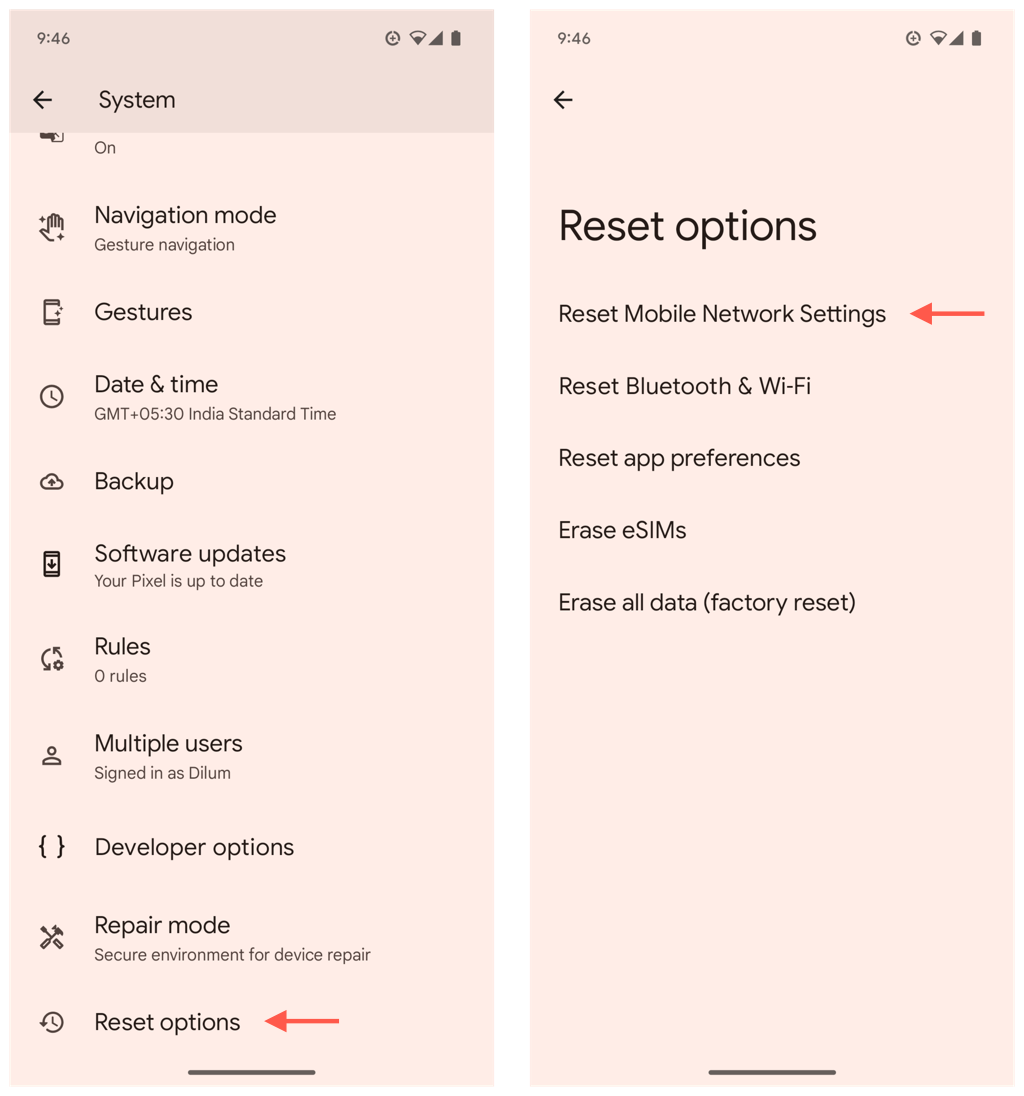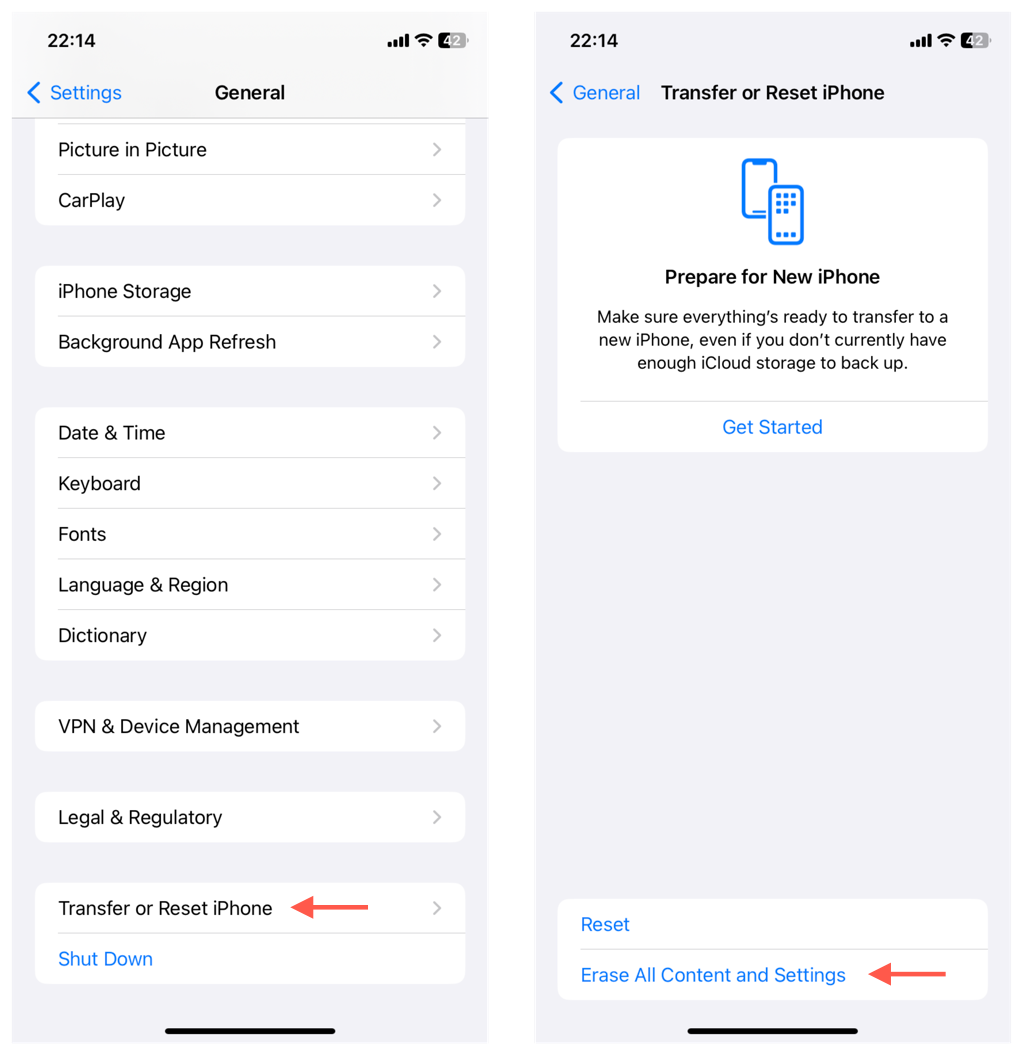Většina telefonních aplikací spoléhá na to, že funguje připojení k internetu. Když jste mimo dosah Wi-Fi, mobilní data udržují tyto aplikace v chodu. Různé faktory, jako jsou technické závady, poškozená nastavení sítě a problémy se SIM kartou, však mohou způsobit, že mobilní data nebudou fungovat.
V tomto průvodci odstraňováním problémů se dozvíte, jak obnovit mobilní data v systémech Android a iOS. Začnete rychlými opravami, jako je přepnutí režimu Letadlo a restartování telefonu, a poté se zaměříte na pokročilé techniky zahrnující nastavení APN, nastavení operátora a systémový software.
Proč vaše mobilní data nefungují?
Pokud vaše aplikace pro iPhone nebo Android nefungují přes mobilní data nebo nemůžete připojte svou plochu k hotspotu telefonu, zde jsou důvody, proč:
Technické problémy: Software nebo firmware vašeho telefonu může náhodně selhat a bránit zařízení v připojení k vašemu poskytovateli sítě.
Výpadky služby: U vašeho operátora může ve vaší oblasti docházet k selhání systému.
Limity datového tarifu: Pokud máte datový tarif nebo jste překročili limity funkcí pro úsporu dat v telefonu, možná jste dosáhli své kvóty.
Nesprávné nastavení APN: Pokyny vašeho operátora pro připojení k mobilním datům – neboli nastavení APN (Access Point Name) — může být nesprávné.
Chyby SIM karty: Volně usazená nebo poškozená SIM karta může způsobit problémy s komunikací s vaším mobilním operátorem.
Poškozená nastavení sítě: Konfigurace sítě vašeho telefonu může být poškozena, což mu brání v navázání mobilního datového připojení.
Běžné problémy s aplikacemi a mobilními daty
Problémy s mobilními daty lze izolovat od aplikace nebo sady aplikací. Zde je důvod:
Problémy s oprávněními: Na rozdíl od Wi-Fi vyžadují aplikace k práci přes mobilní data specifická oprávnění. Kontrola nastavení mobilní sítě vám pomůže zjistit, zda se jedná o problém.
Zastaralé aplikace: Staré verze aplikací mohou mít problémy s připojením kvůli technickým chybám a chybám kompatibility. Instalace nejnovějších aktualizací aplikací tomu může zabránit.
.
Využití dat na pozadí: Dalším faktorem, který je třeba zvážit, je využití dat na pozadí. Pozastavením jakéhokoli velkého stahování nebo vypnutím automatických aktualizací přes mobilní data můžete uvolnit šířku pásma.
Poškození mezipaměti: Aplikace ukládají data do mezipaměti, jako jsou obrázky, aby se vše urychlilo. Pokud se však tato data poškodí, můžete také zaznamenat problémy s načítáním. Řešením je vymazat data mezipaměti, když k tomu dojde.
Proč se Messenger nemůže připojit k mobilním datům?
Facebook Messenger – a další aplikace pro zasílání zpráv – mohou mít někdy potíže s připojením k mobilním datům v telefonu. Mezi pravděpodobné důvody patří problémy s oprávněními, konflikty s novějšími verzemi systémového softwaru a poškození mezipaměti.
Povolení oprávnění k datům pro Messenger
Facebook Messenger nebude fungovat bez Wi-Fi, pokud nemá oprávnění používat mobilní data.
Povolení datových oprávnění pro Messenger v systému Android:
Otevřete aplikaci Nastavení.
Přejděte na Aplikace>Messenger.
Klepněte na Využití mobilních data aktivujte přepínače vedle položek Data na pozadía Neomezené využití dat.
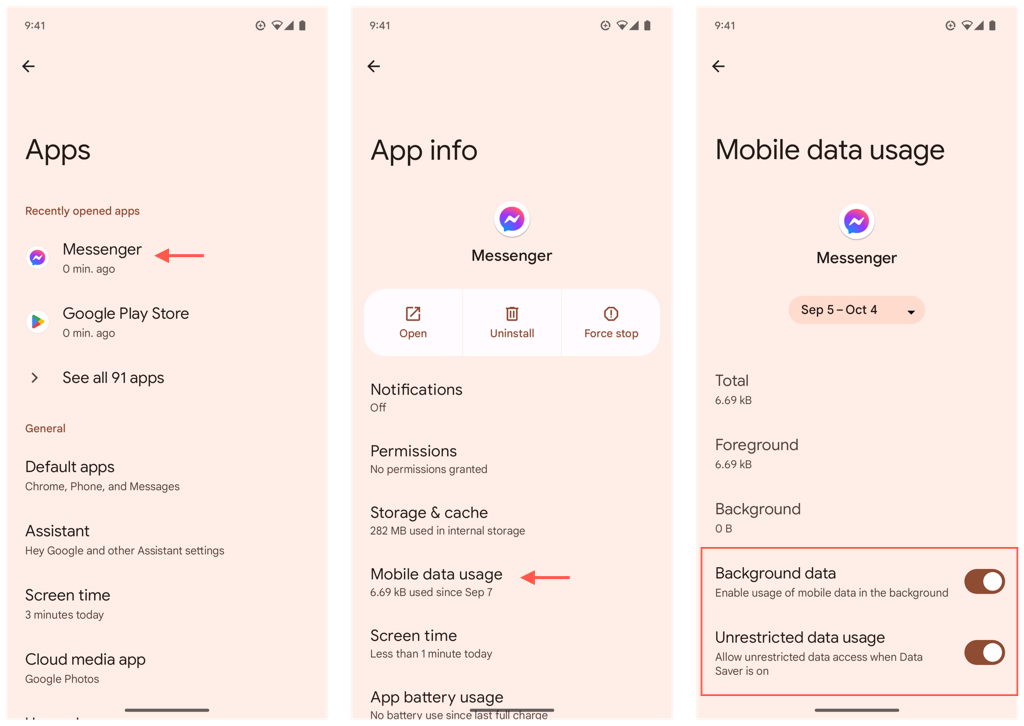
Povolení datových oprávnění pro Messenger na iPhonu:
Otevřete aplikaci Nastavení.
Klepněte na Mobilní.
V části Mobilní datavyhledejte Messengera aktivujte přepínač vedle něj.
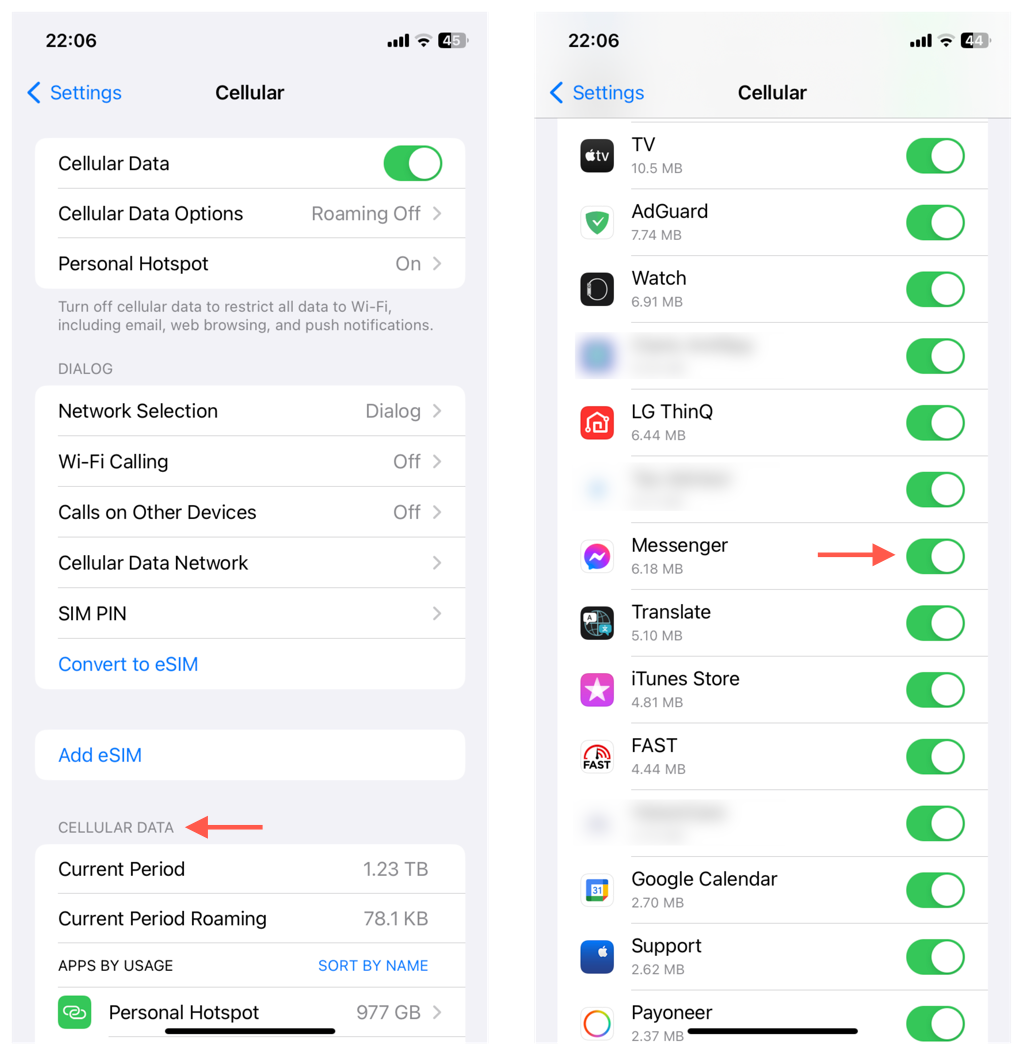
Aktualizujte Facebook Messenger
Nové aktualizace aplikace Messenger mohou obsahovat opravy známých chyb ovlivňujících připojení, proto je zkontrolujte a nainstalujte je jako další.
Aktualizace aplikace Facebook Messenger na nejnovější verzi:
Otevřete Obchod Play nebo App Store.
Vyhledejte Messengera navštivte jeho stránku obchodu.
Pokud je k dispozici aktualizace, klepněte na Aktualizovat.
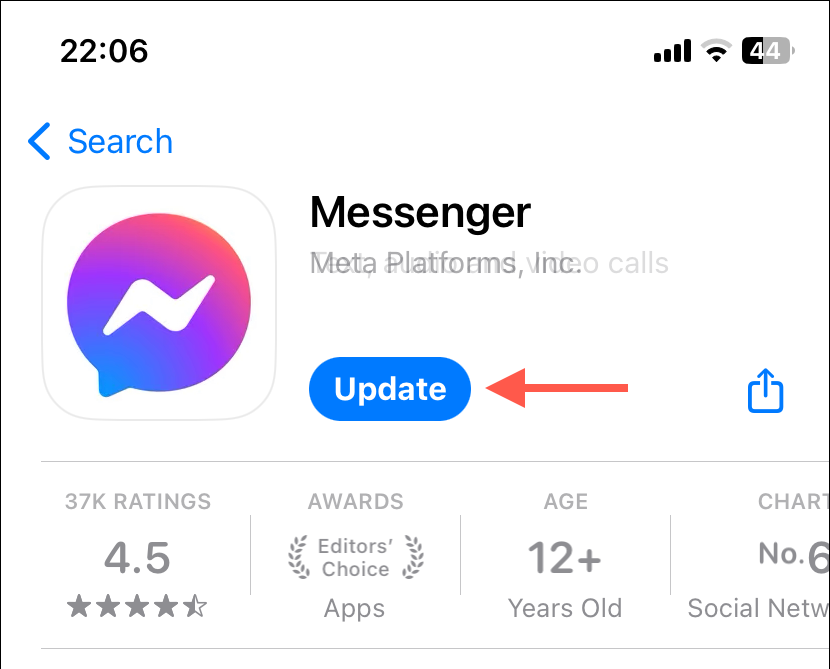
Vymazat mezipaměť aplikace Messenger
Pokud Messenger nadále nefunguje přes mobilní data, zkuste vymazat jeho mezipaměť. Android dělá tento proces docela přímočarým, ale jediný způsob, jak to udělat na iPhone, je stáhnout a znovu nainstalovat aplikaci..
Chcete-li vymazat mezipaměť aplikace v aplikaci Messenger v systému Android:
Otevřete aplikaci Nastavení a přejděte na Aplikace>Messenger.
Klepněte na Úložiště a mezipaměť.
Klepněte na Vymazat mezipaměť.
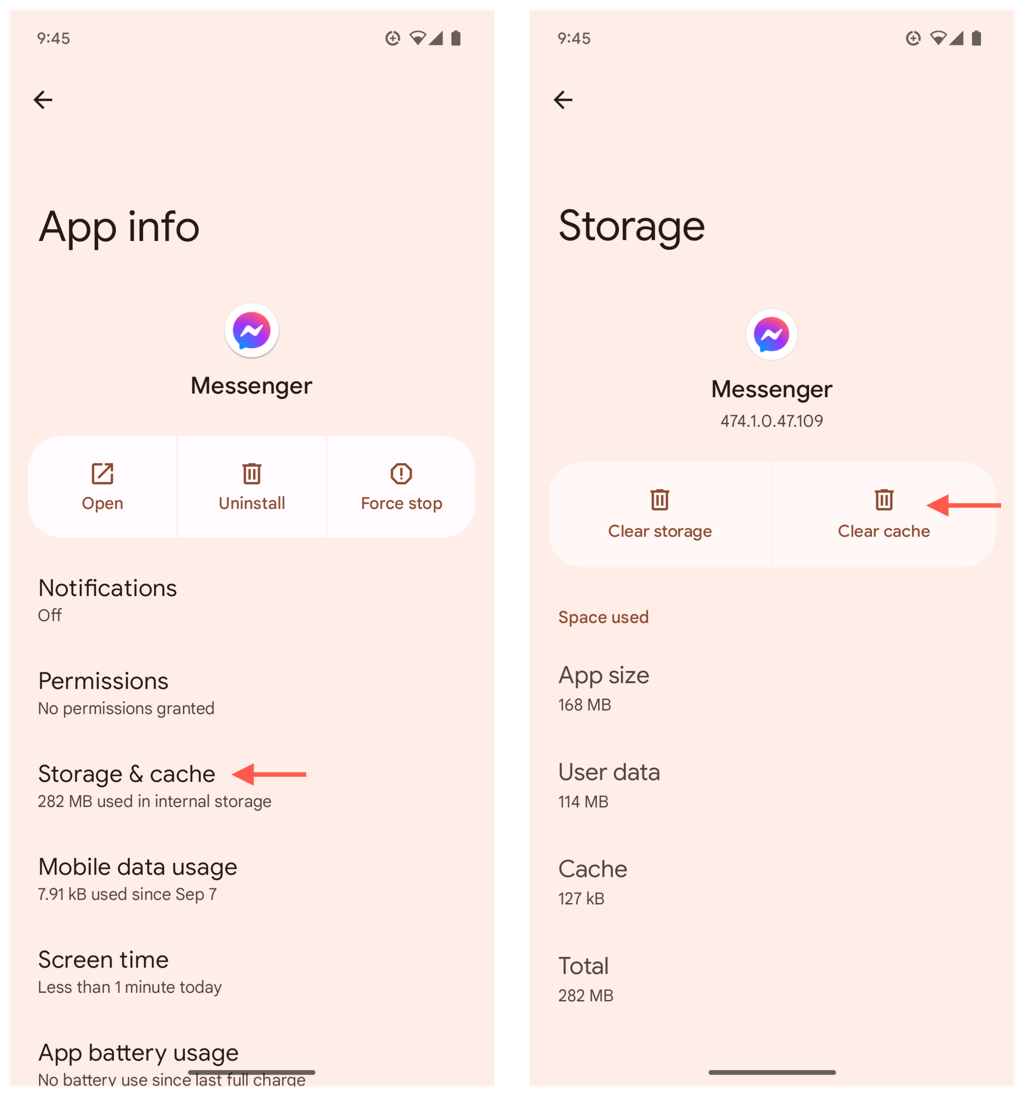
Vymazání mezipaměti aplikace v aplikaci Messenger na iPhonu:
Otevřete aplikaci Nastavení a přejděte na Obecné>Úložiště pro iPhone>Messenger.
Klepněte na Stáhnout aplikacia několik sekund počkejte.
Klepněte na Přeinstalovat aplikaci.
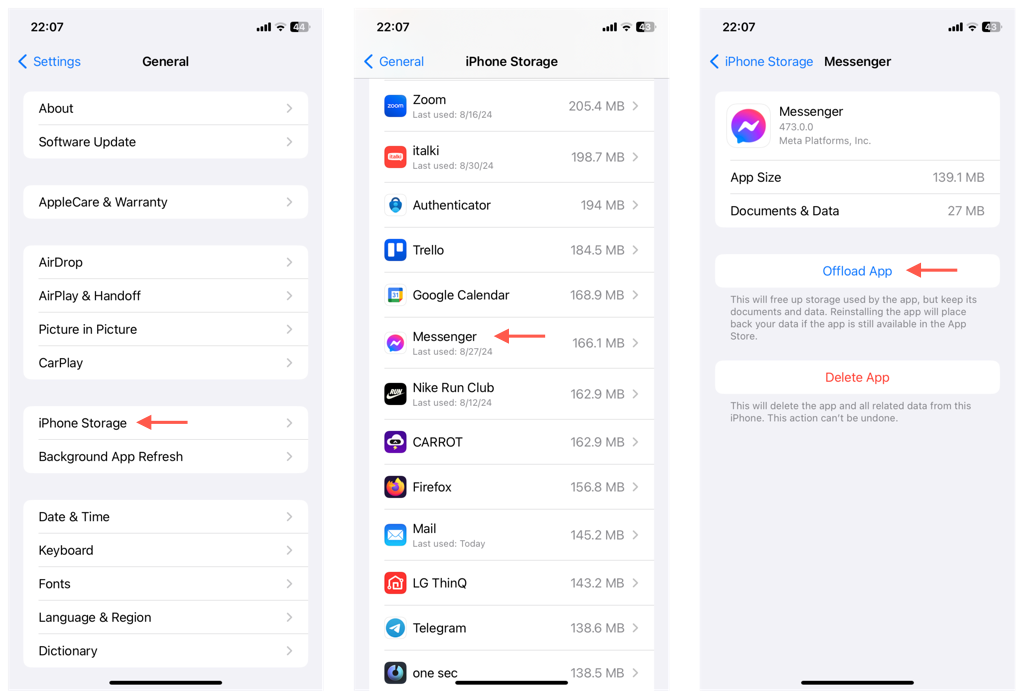
Jak opravit mobilní data Nefunguje?
Pokud mobilní data nefungují ve všech aplikacích v telefonu, projděte si kontrolní seznam níže, abyste vyloučili drobné problémy s připojením. Pokud problém přetrvává, postupujte podle následujících kroků pro odstraňování problémů.
Aktivujte mobilní data: Přejděte do Nastavení>Síť a internet>[Název operátora](Android) nebo Nastavení>Mobilní>Mobilní data(iPhone) a ujistěte se, že jsou aktivní mobilní data.
Přepnout režim v letadle: Otevřete ovládací centrum nebo panel Rychlé nastavení, klepněte na ikonu režimu v letadlea poté na ni znovu klepněte, abyste obnovili síťový hardware telefonu.
Restartujte telefon: Restartování systému odstraní závady v softwaru a firmwaru – stiskněte tlačítka NapájeníaZvýšení hlasitostia klepněte na Restartujte(Android) nebo přejděte do Nastavení>Obecné>Vypnout(iPhone).
Zakázat Wi-Fi: Váš telefon se může připojit ke vzdálenému hotspotu Wi-Fi a rušit mobilní data. Vypněte Wi-Fi prostřednictvím ovládacího centra nebo podokna Rychlé nastavení a zjistěte, zda to pomůže.
Zlepšete sílu signálu: Slabý signál může narušit mobilní data. Pokud je váš měřič signálu nízký, přesuňte se do oblasti s lepší konektivitou. Tip – pokud jste uvnitř budovy, zkuste jít ven.
Kontrola výpadků: Může dojít k výpadkům. Zkontrolujte, zda jsou aktualizace na sociálních sítích vašeho operátora, nebo se přihlaste ke svému účtu operátora a zjistěte, zda se ve vaší oblasti nezobrazuje upozornění na výpadek sítě.
.
Kontrola datových limitů a problémů s fakturací: Navštivte účet svého operátora a zkontrolujte datové limity nebo problémy s fakturačními údaji.
Poznámka: Níže uvedené pokyny pro Android pocházejí ze zařízení Google Pixel se systémem Android 14. Pokud používáte telefon Samsung, podívejte se na stránku Průvodce řešením problémů s mobilními daty Samsung, kde naleznete pokyny pro konkrétní zařízení.
Obnovte nastavení APN
Nastavení APN vašeho telefonu je to, co připojuje zařízení k mobilní síti vašeho operátora. Vraťte je zpět na výchozí hodnoty, abyste mohli vrátit zpět všechny změny, které by mohly způsobovat problémy.
Obnovení nastavení APN telefonu v systému Android:
Otevřete aplikaci Nastavení a klepněte na Síť a internet.
Klepněte na ikonu ozubeného kolavedle sítě vašeho operátora a zvolte Názvy přístupových bodů.
Klepněte na ikonu Dalšívpravo nahoře a vyberte možnost Obnovit výchozí.
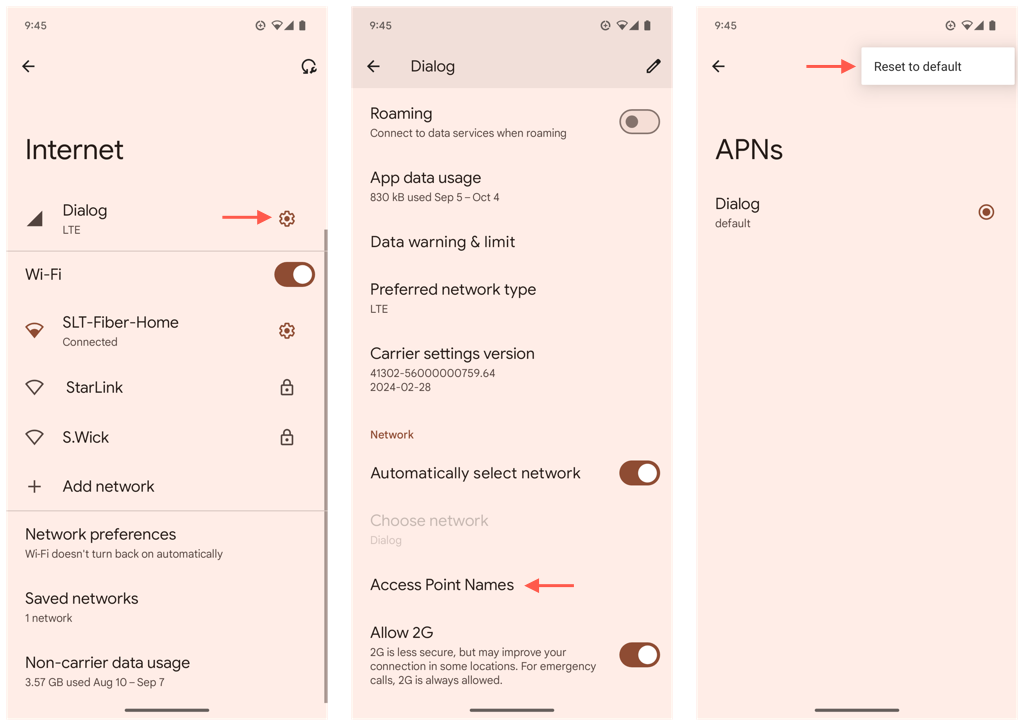
Obnovení nastavení APN na iPhonu:
Otevřete aplikaci Nastavení a klepněte na Mobilní.
Klepněte na Mobilní datová síť.
Klepněte na Obnovit nastavení.
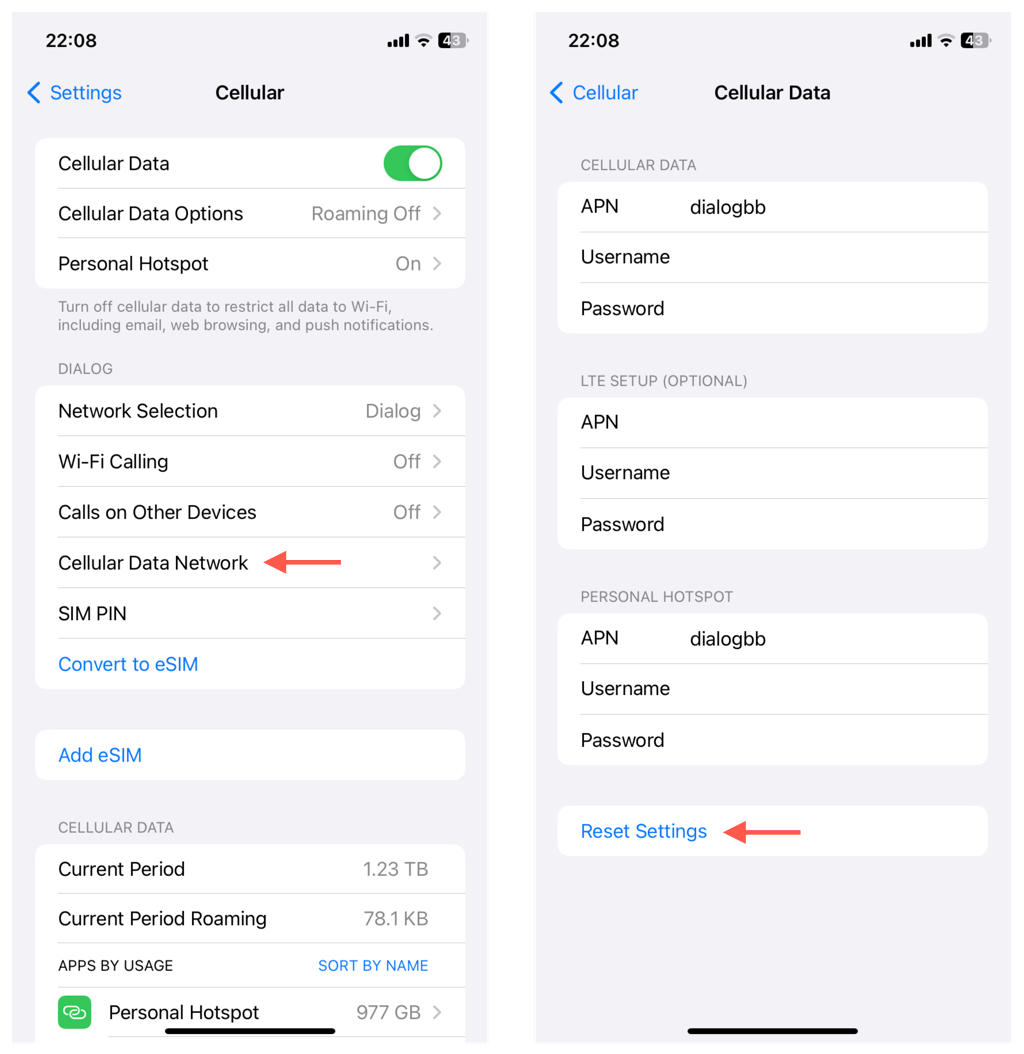
Aktualizovat nastavení operátorah3>
Zastaralá nastavení operátora na zařízeních iOS mohou způsobit problémy s mobilními daty. Zkontrolujte, zda neexistuje aktualizace, která by mohla problém vyřešit.
Provedení aktualizace nastavení operátora na iPhone:
Otevřete aplikaci Nastavení a přejděte na Obecné>O službě.
Posuňte se dolů do části s podrobnostmi o vašem operátorovi.
Počkejte alespoň jednu minutu – pokud obdržíte oznámení o aktualizaci, klepněte na Aktualizovat.
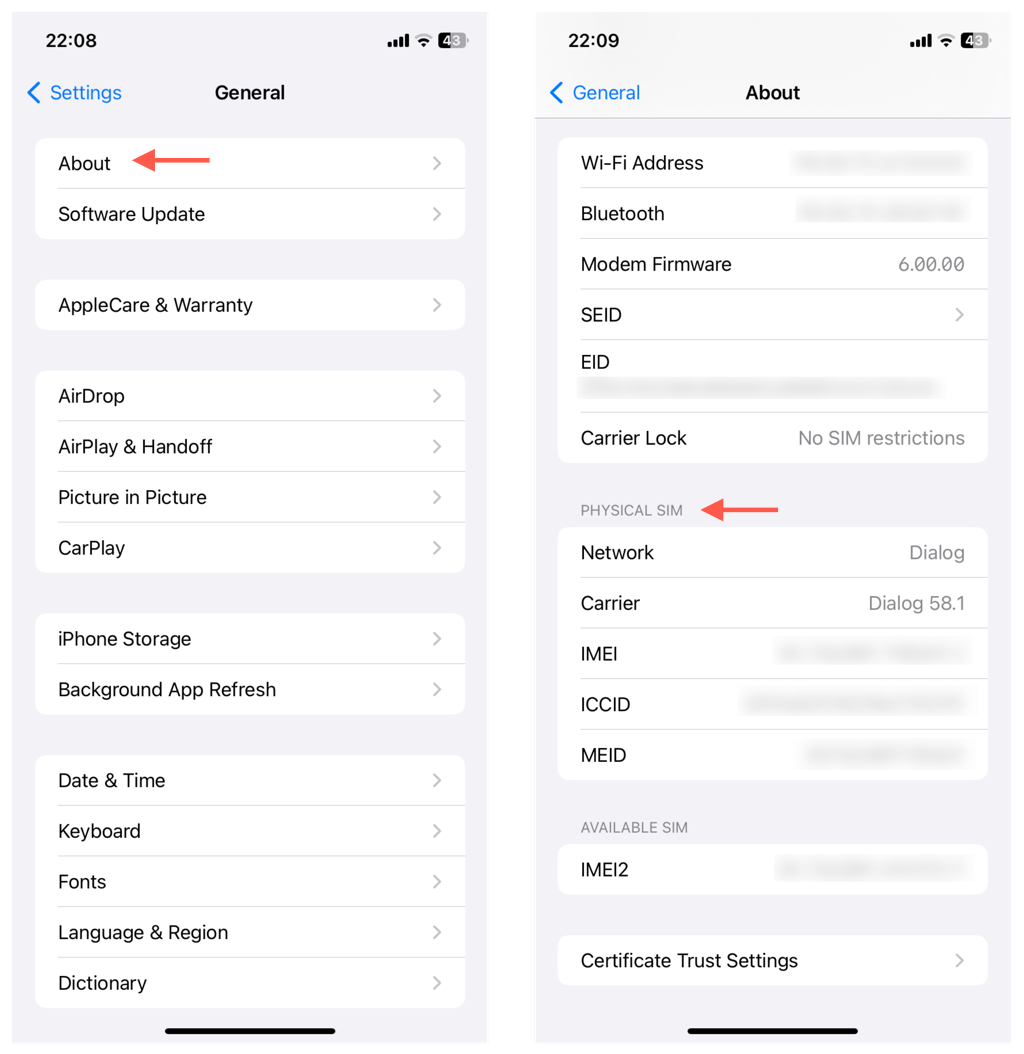
Zkontrolujte kartu SIM
Pokud se váš telefon zcela nepodaří připojit k operátorovi, vyjměte SIM kartu, zkontrolujte, zda není poškozená, a vložte ji zpět správně.
K vyjmutí přihrádky na SIM kartu použijte nástroj na vysunutí SIM karty.
Vyjměte SIM kartu a zkontrolujte její kovové konektory – pokud zjistíte nějaké hluboké škrábance, požádejte svého operátora o výměnu.
.
Umístěte SIM kartu do přihrádky, zarovnejte zářez s výřezem a znovu ji vložte.
Obnovit nastavení sítě
Resetováním konfigurace sítě telefonu obnovíte všechna poškozená mobilní nastavení na výchozí tovární hodnoty. Během procesu nepřijdete o data, kromě případných uložených sítí Wi-Fi a hesel.
Obnovení továrního nastavení sítě v systému Android:
Otevřete aplikaci Nastavení.
Přejděte na Systém>Možnosti resetování.
Klepněte na Obnovit nastavení mobilní sítě.
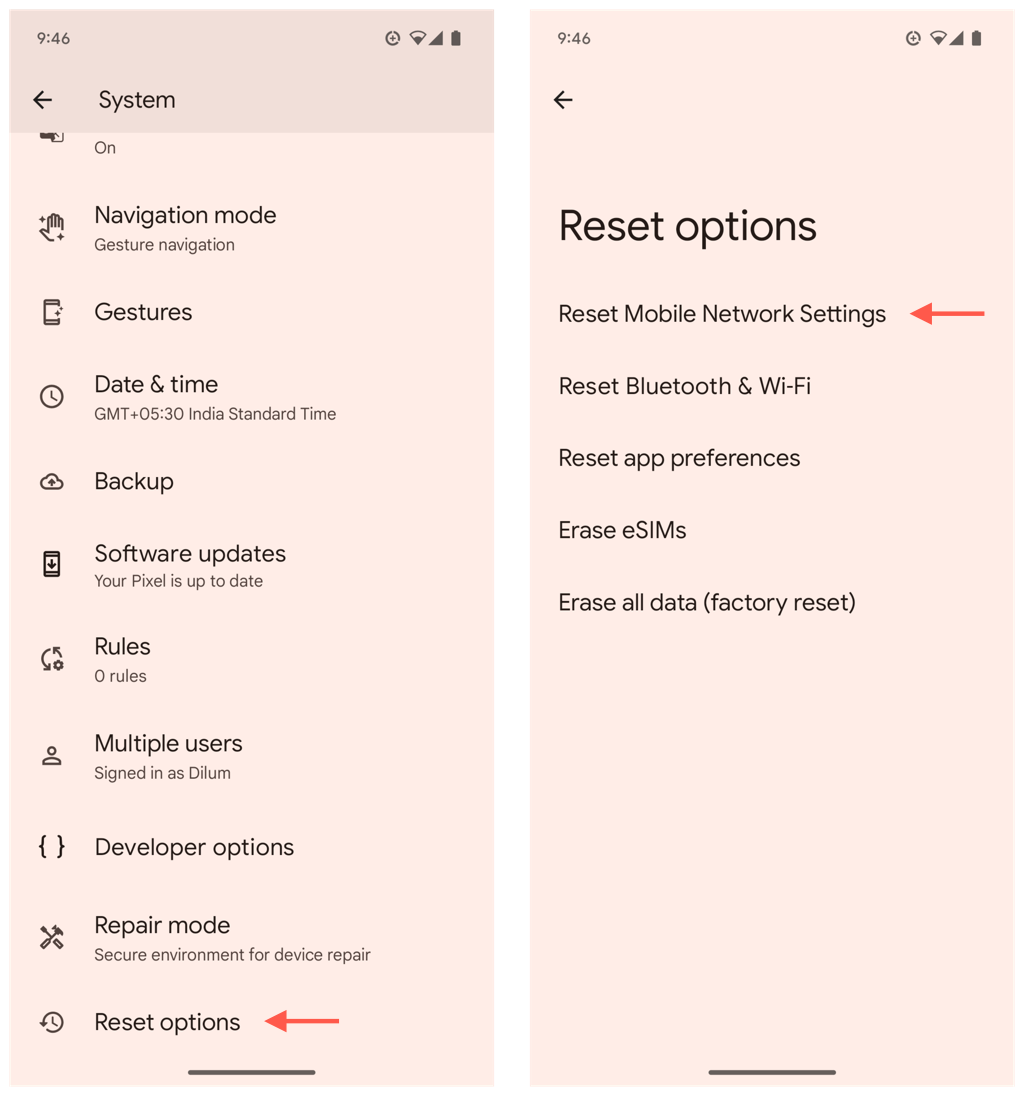
Obnovení továrního nastavení sítě na iPhonu:
Otevřete aplikaci Nastavení.
Přejděte na Obecné>Přenést nebo resetovat iPhone>Resetovat.
Klepněte na Obnovit nastavení sítě.
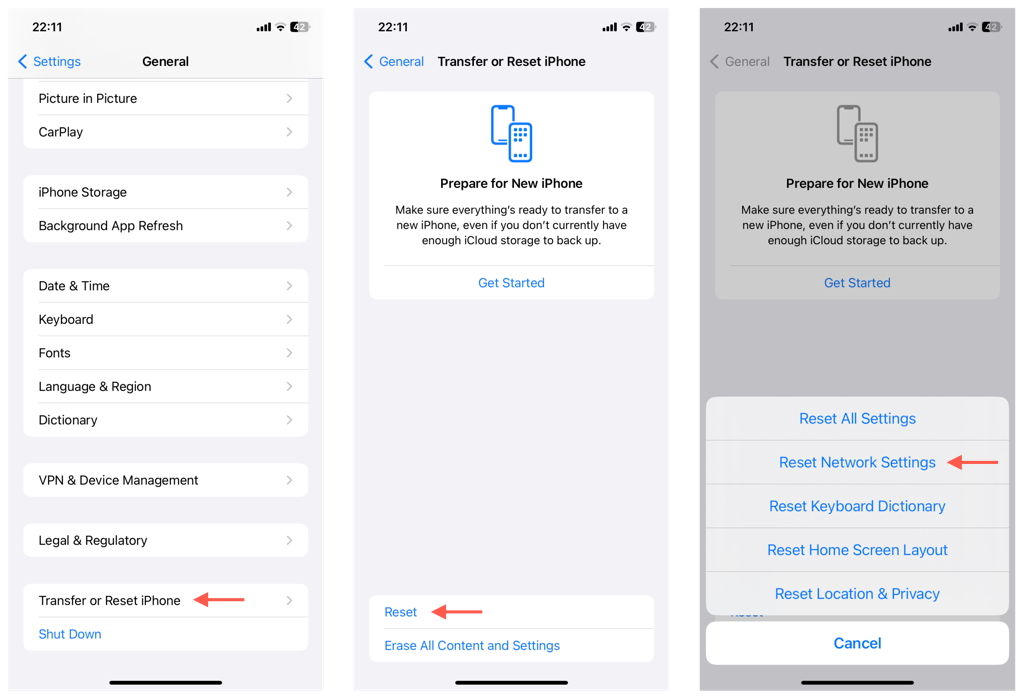
Aktualizovat systémový software
Spuštění zastaralé verze Androidu a iOS může způsobit nejrůznější problémy, včetně problémů s připojením k mobilním datům. Nainstalujte všechny čekající aktualizace systémového softwaru a zkontrolujte, zda se to nějak liší.
Aktualizace systémového softwaru v systému Android:
Otevřete aplikaci Nastavení.
Přejděte na Systém>Aktualizace softwaru>Aktualizace systému.
Klepněte na Instalovat, pokud čeká na aktualizaci.
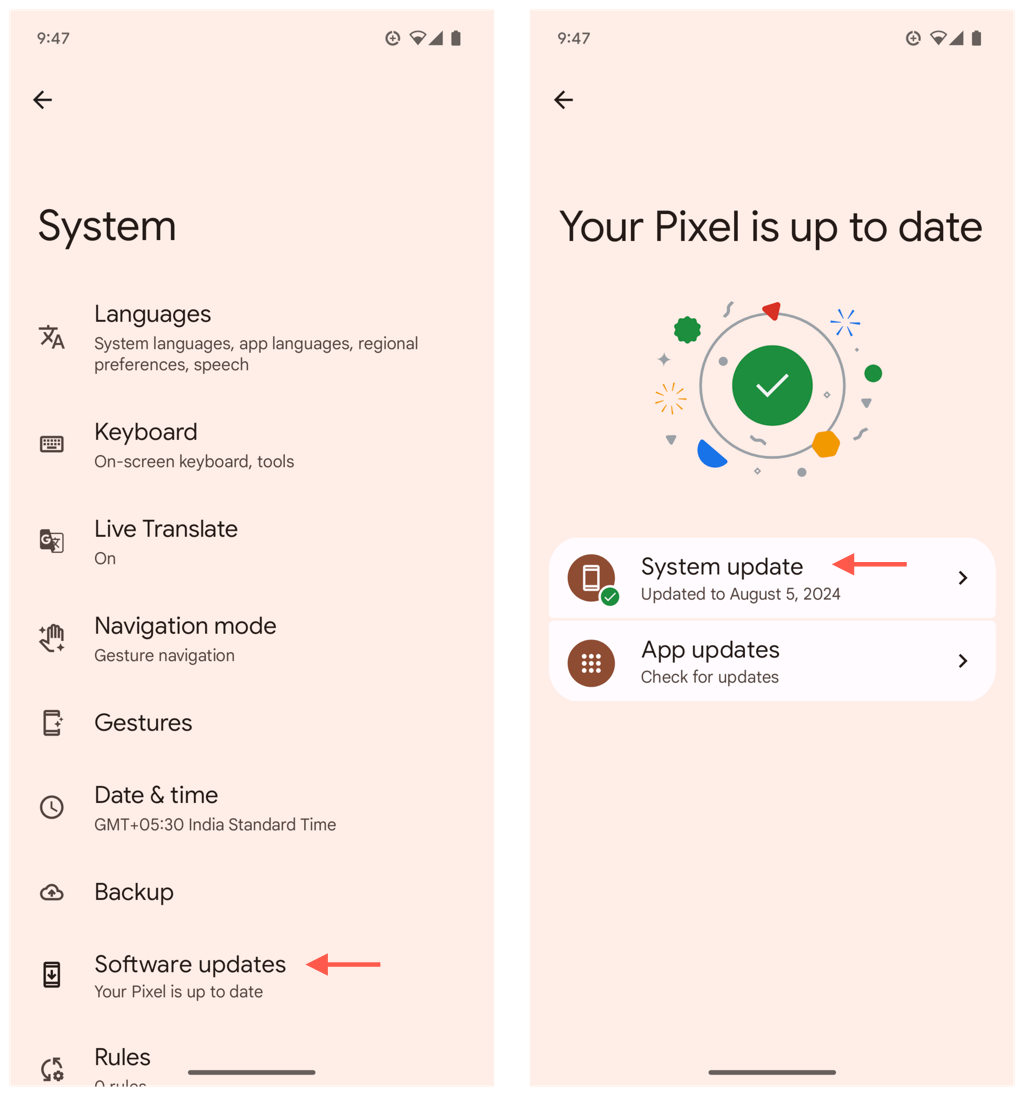
Aktualizace systémového softwaru v zařízení iPhone:
Otevřete aplikaci Nastavení.
Přejděte na Obecné>Aktualizace softwaru.
Klepnutím na Aktualizovatnainstalujete dostupné aktualizace.
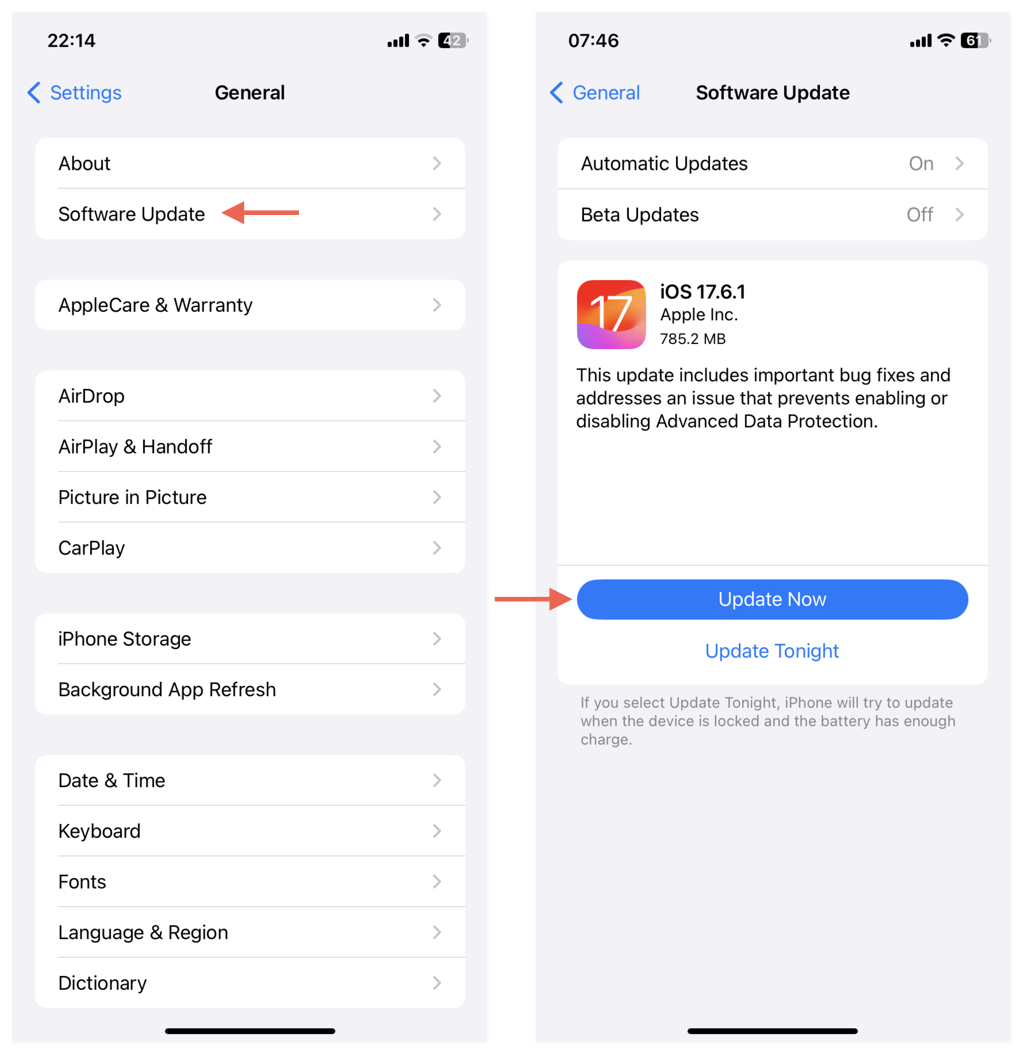
Zaškrtněte Limity mobilních dat
V systému Android zkontrolujte limity využití mobilních dat systémovým softwarem. Postup:
Otevřete aplikaci Nastavení, přejděte na Aplikace>Interneta klepněte na ikonu ozubeného kolavedle jména operátora.
Klepněte na Upozornění na data a limit.
Zakažte jakékoli datové limity nebo je zvyšte.
.
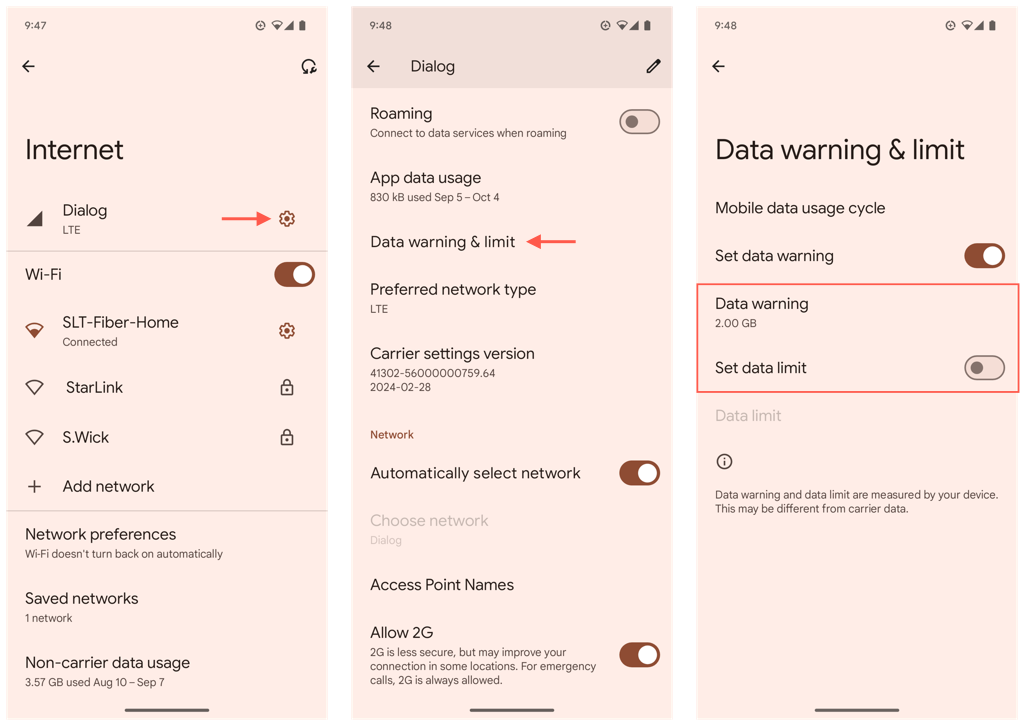
Obnovení továrního nastavení mobilního zařízení
Obnovení továrního nastavení telefonu může vyřešit hluboké základní problémy, které mu brání v používání mobilních dat. Na rozdíl od resetování síťových nastavení však proces vymaže všechna data – vytvořte zálohu, abyste mohli vše později obnovit.
Obnovení systémového softwaru Android:
Otevřete aplikaci Nastavení.
Přejděte na Systém>Možnosti resetování.
Klepněte naVymazat všechna data (obnovení továrního nastavení).
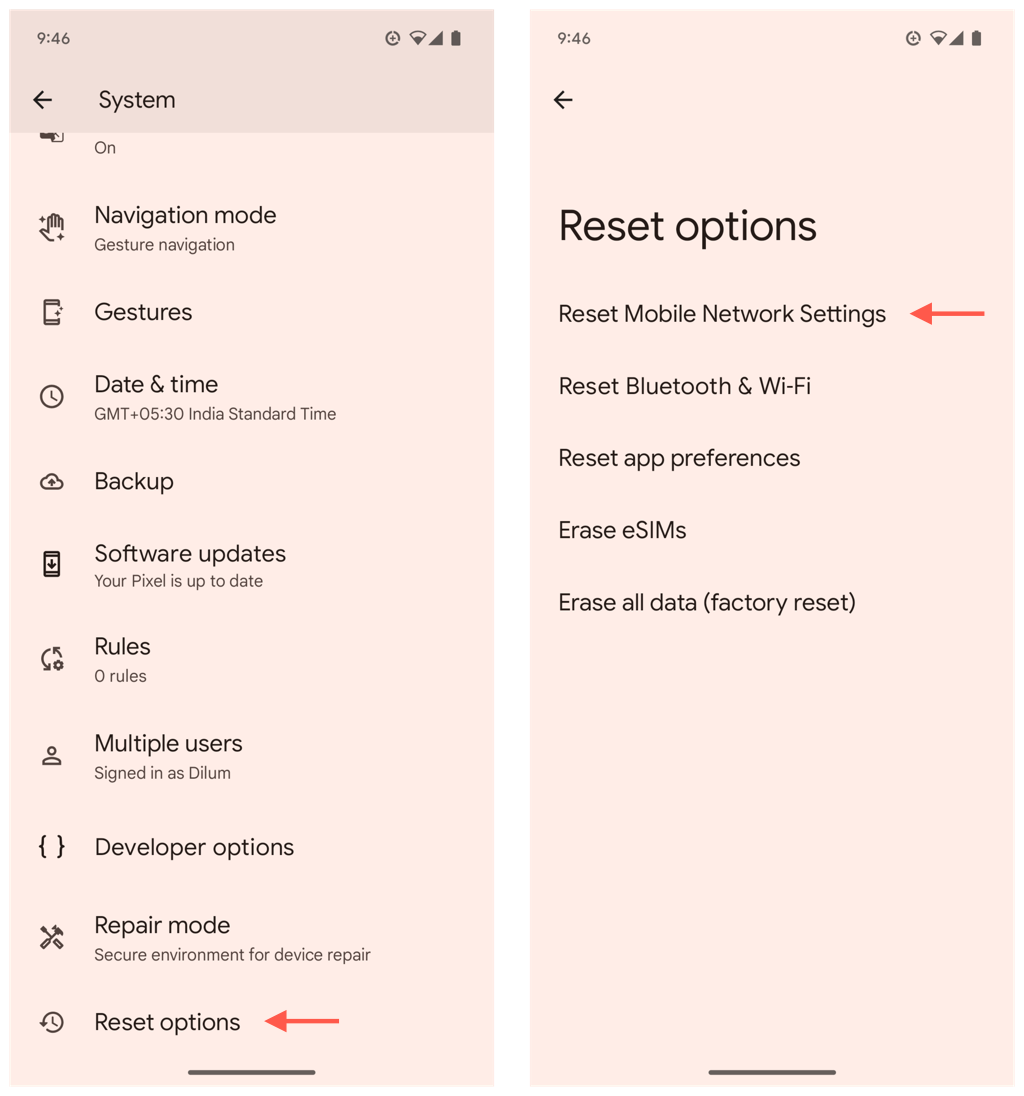
Obnovení systémového softwaru iPhonu:
Otevřete aplikaci Nastavení.
Přejděte na Obecné>Přenést nebo resetovat iPhone>Resetovat.
Klepněte na Obnovit všechna nastavení.
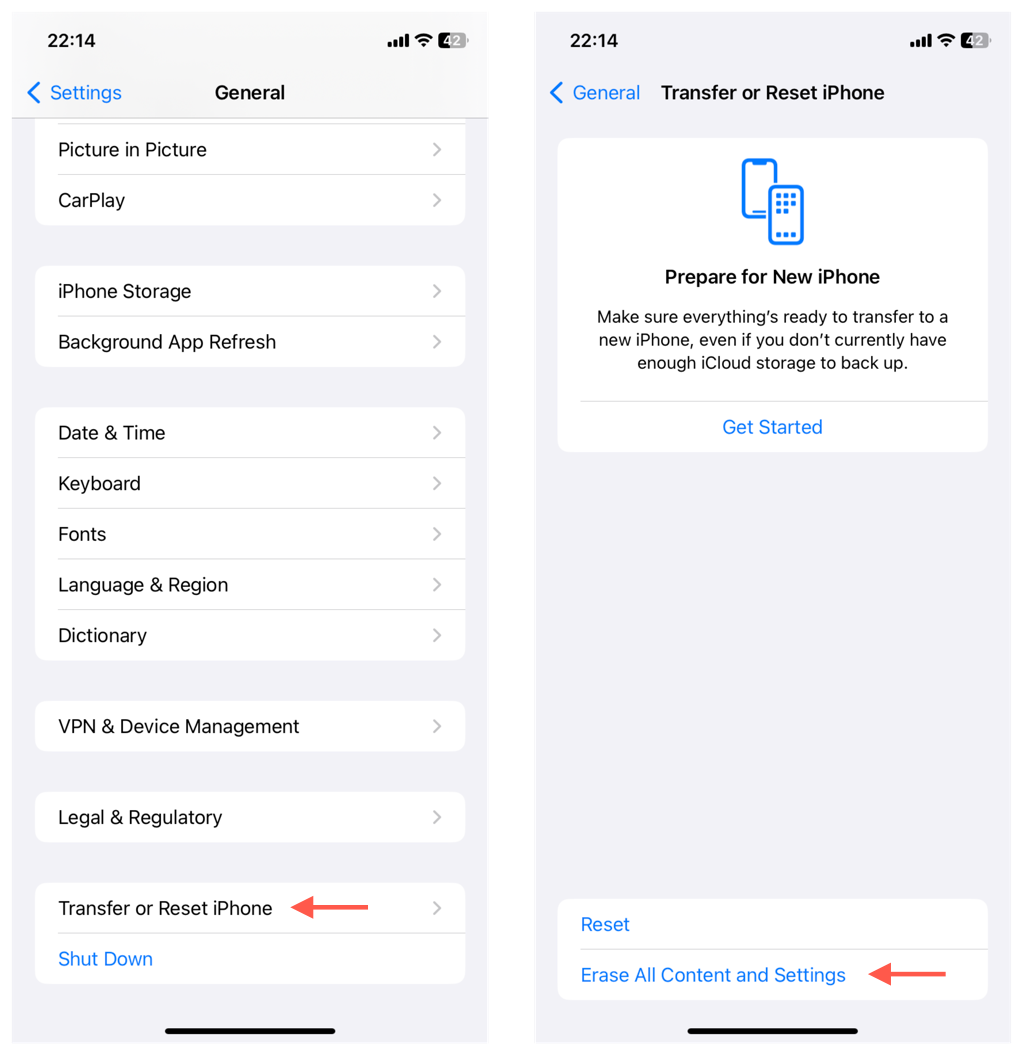
Závěr
Ve většině případů mohou rychlá řešení, jako je přepnutí režimu Letadlo nebo restart systému, rychle znovu zprovoznit mobilní data. Pokud selžou, přejděte k pokročilejším opatřením pro odstraňování problémů, jako je resetování nastavení APN, aktualizace systémového softwaru nebo obnovení továrního nastavení zařízení. Pokud problém přetrvává, jedinou možností je požádat o pomoc službu zákaznické podpory svého operátora.
Související příspěvky
Blokování zpráv je aktivní – jak jej vypnout?
Jak opravit chybu Android „uživatelské rozhraní systému nereaguje“.
Zadní kamera Android nefunguje? 10 způsobů, jak opravit
Jak používat Microsoft Copilot na Androidu a iPhone
Jak zastavit vypínání obrazovky telefonu Android